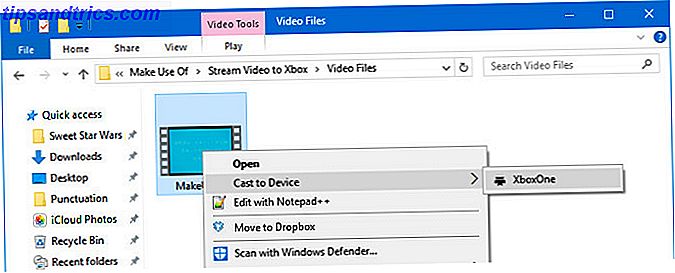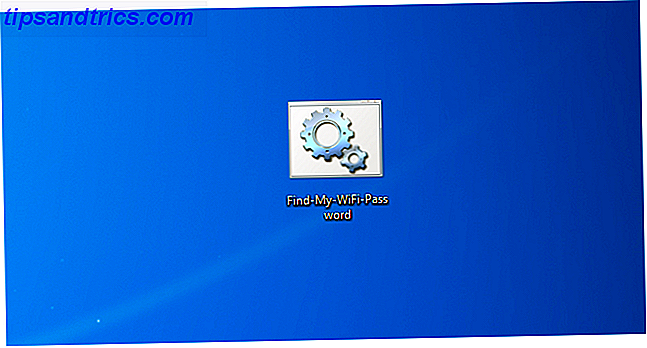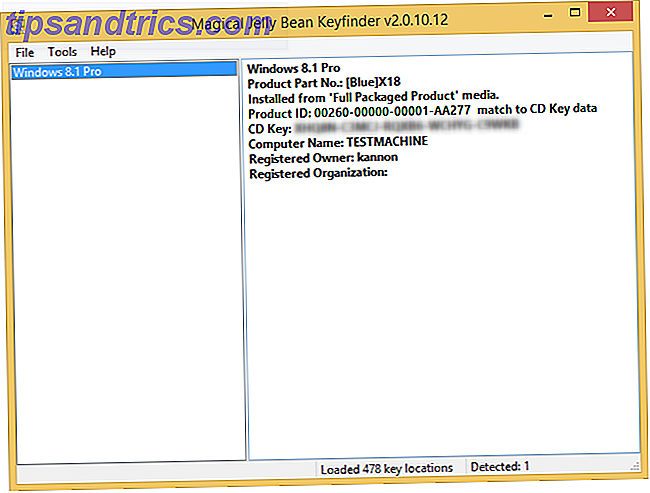L'équipe de Canonical travaille dur pour changer la façon dont les gens pensent d'Ubuntu, et Unity est le dernier effort sur ce front. Annoncé par Canonical le mois dernier, Unity est un ordinateur de bureau alternatif destiné aux équipementiers qui souhaitent proposer un complément «Web instantané» à Windows.
L'équipe de Canonical travaille dur pour changer la façon dont les gens pensent d'Ubuntu, et Unity est le dernier effort sur ce front. Annoncé par Canonical le mois dernier, Unity est un ordinateur de bureau alternatif destiné aux équipementiers qui souhaitent proposer un complément «Web instantané» à Windows.
À cette fin, l'équipe a conçu un environnement qui emprunte à Mac OSX et à Windows 7 des morceaux, mais qui a aussi l'intention de faire ressortir le meilleur d'Ubuntu. Unity n'est pas vraiment terminé, mais étant Ubuntu, vous êtes plus que le bienvenu pour donner un tour à ce bureau pour Ubuntu.
Si vous avez déjà installé Ubuntu ou Ubuntu Netbook Edition, alors commençons!
Installation
La première chose que vous devrez faire est d'ajouter le PPA Unity à votre Ubuntu. Ouvrez un terminal (sous " Accessoires " dans le menu.) Entrez les lignes suivantes, une à la fois, suivi de la touche "Entrée":
sudo add-apt-repository ppa: canonique-dx-team / une
sudo apt-get mise à jour
sudo apt-get mise à jour
sudo apt-get installez l'unité
Cela peut prendre un certain temps, et vous devrez suivre quelques invites en cours de route, mais quand cela sera fait, l'environnement Unity sera complètement installé. Il ne remplacera pas votre bureau actuel, bien que certains paquets puissent être remplacés. En fait, vous pouvez vous connecter à Unity ou à votre bureau habituel à tout moment.
Pour vous connecter à Unity, déconnectez-vous de votre session actuelle. Tapez votre nom d'utilisateur et vous remarquerez une option " Session " au bas de l'écran. Sélectionnez le bureau Unity et connectez-vous, et Unity s'ouvrira presque instantanément.
Look & Feel

Comme vous pouvez le voir, l'interface Unity est vraiment simple. Une barre semblable à Windows-7 domine le côté gauche de l'écran, tandis que sur le dessus est une barre avec la plupart des choses du panneau standard. Complètement manquant est un menu d'application de toute nature; il semble que Canonical espère diriger les utilisateurs vers un dossier "Applications" semblable à Mac:

Ce dossier contient des liens vers tous les programmes installés sur l'ordinateur. Glisser ces icônes sur le dock ne fonctionne pas actuellement, mais vous pouvez les exécuter et cliquer avec le bouton droit sur leurs icônes dans le dock pour les ajouter de façon permanente au dock. C'est, à partir de ce moment, le seul moyen d'ajouter des icônes au dock.
En ce qui concerne l'icône Ubuntu dans le coin supérieur gauche? Ce n'est pas un menu d'application, même si c'est ce à quoi les utilisateurs d'Ubuntu sont formés. Au lieu de cela, il affiche toutes les fenêtres actuellement ouvertes, d'une manière similaire à Expose sur Mac.

Comme je l'ai dit, certaines idées sont empruntées à OSX et certaines sont empruntées à Windows 7. Quoi de neuf? Eh bien, la barre de Google en haut à droite pour un. C'est un outil assez simpliste; Tout ce qu'il fait est de lancer une recherche Google dans votre barre d'outils par défaut.
Vous trouverez également les menus de notification Ubuntu standard sur le côté droit de la barre, y compris celui qui intègre toutes vos boîtes de réception. Ubuntu 10.04 intègre toutes vos boîtes de réception [Linux] Ubuntu 10.04 intègre toutes vos boîtes de réception [Linux] En savoir plus. Notamment, l'horloge a été remplacée par une interface plus simple:

Ces menus de notifications sont ici mais la barre n'est pas un panneau Gnome. En fait, si vous êtes un geek d'Ubuntu comme moi, vous remarquerez rapidement que le raccourci "Ctl F2" pour faire apparaître le dialogue "Exécuter" ne fonctionne pas. Gnome Panel ne fait tout simplement pas partie de cette configuration.
Ceci étant un environnement de bureau encore en développement, il y a quelques bugs. Certaines applications n'apparaissent pas correctement sur le dock, y compris The Gimp et tout ce qui concerne Adobe Air:

Notez qu'il n'y a pas d'icône dans le bac pour TweetDeck. Comme mentionné précédemment, essayer de faire glisser une icône sur le dock ne l'ajoutera pas; au lieu de cela, il va planter le système.
Je pense aussi que l'ajout d'un dock sur le côté gauche de l'écran prend beaucoup de place, et en tant que tel rend mon netbook encore plus petit qu'il ne l'est déjà. Peut-être qu'à un moment donné, nous pourrons réduire la taille du dock ou lui permettre de se cacher automatiquement.
Conclusion
L'unité est une idée intéressante, mais c'est vraiment un travail en projet. Vous pouvez vous-même aimer l'utiliser - c'est relativement stable - mais je ne peux pas encore penser à une utilisation pour cela.
J'espère que ce bureau pour Ubuntu sera l'ajout léger à Ubuntu que j'attendais. Dans mon travail avec Boulder Community Computers, je suis toujours à la recherche de moyens d'utiliser Ubuntu pour redonner vie aux vieux ordinateurs, mais il semble que Unity ne soit pas encore la solution que je recherche.
Qu'en pensez-vous? Aimez-vous la façon dont Unity donne l'impression d'Ubuntu Desktop, ou est-ce trop Mac à votre goût? Êtes-vous enthousiasmé par ce que cela pourrait devenir, ou pensez-vous qu'il est parfaitement utilisable maintenant? Faites-nous savoir dans les commentaires ci-dessous.
Avez-vous d'autres idées pour utiliser Ubuntu pour donner une nouvelle vie aux vieux ordinateurs? J'apprécierais que vous me le disiez aussi, que ce soit ici ou sur le blog de Boulder Community Computers.